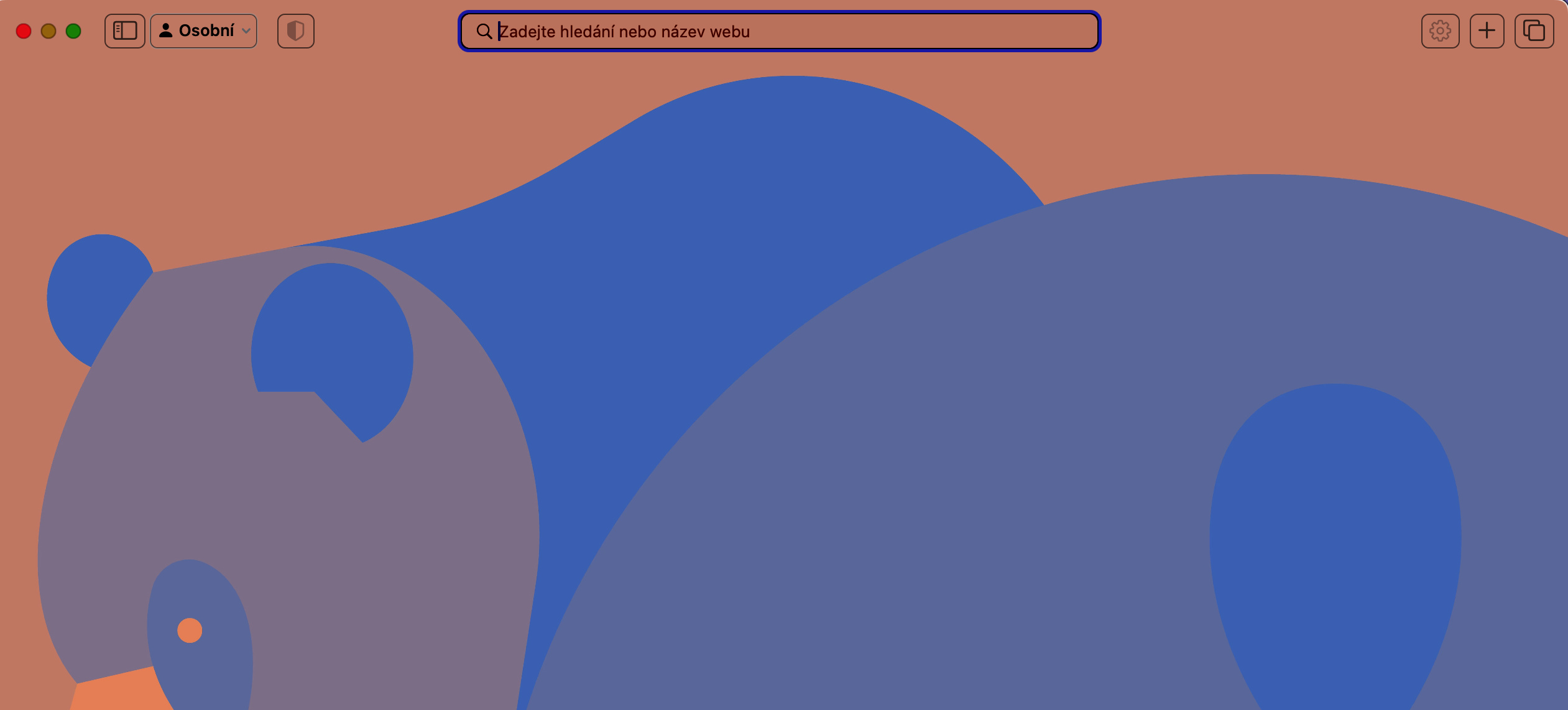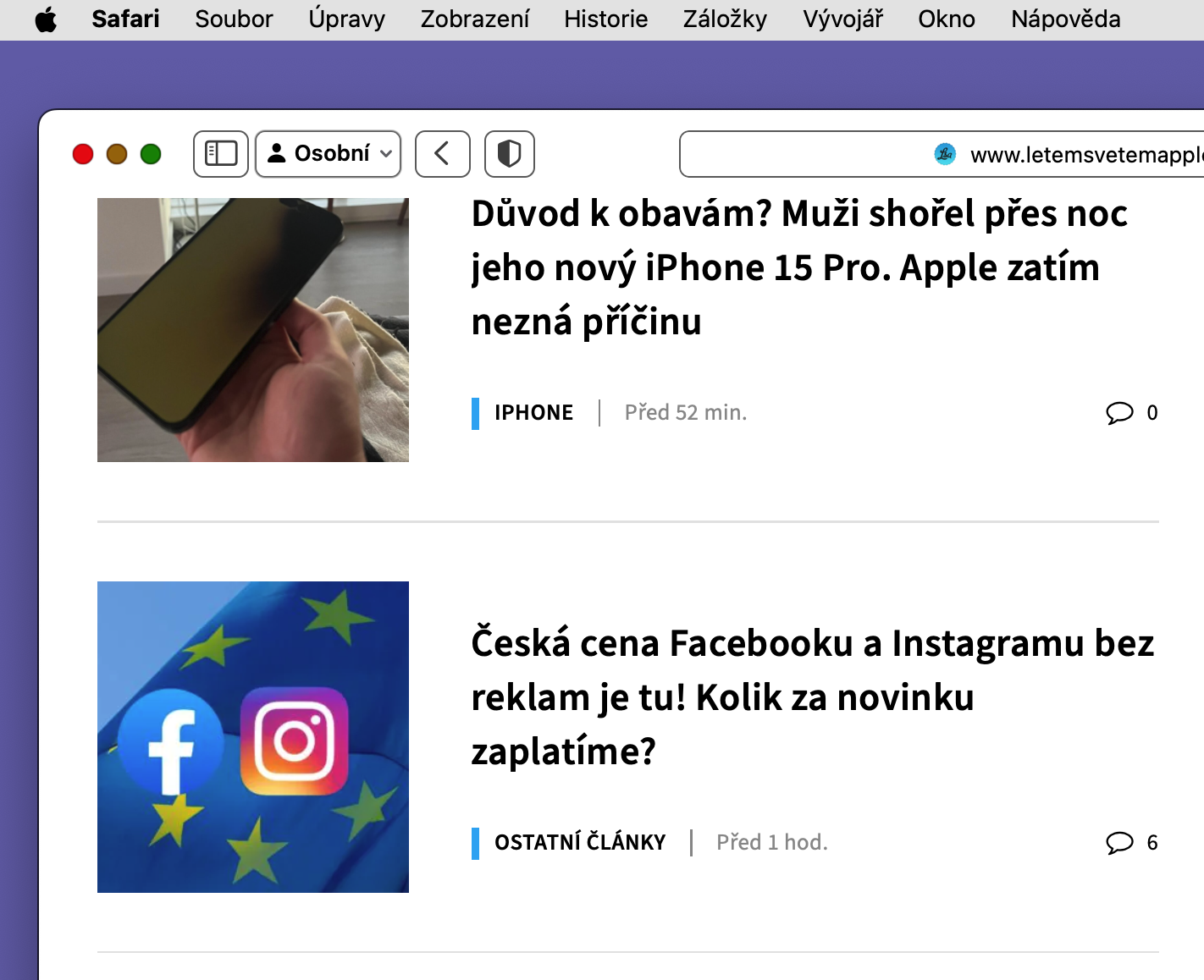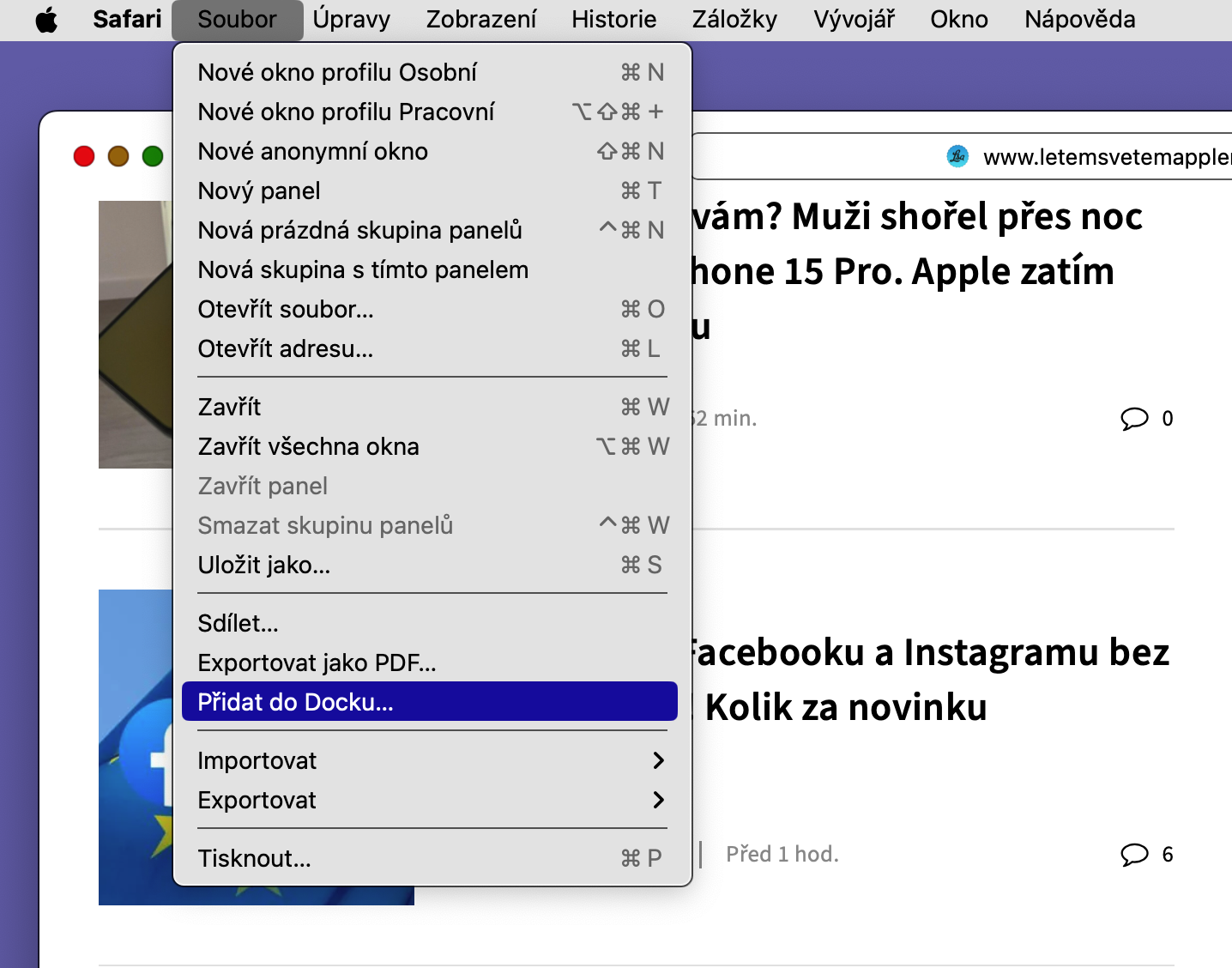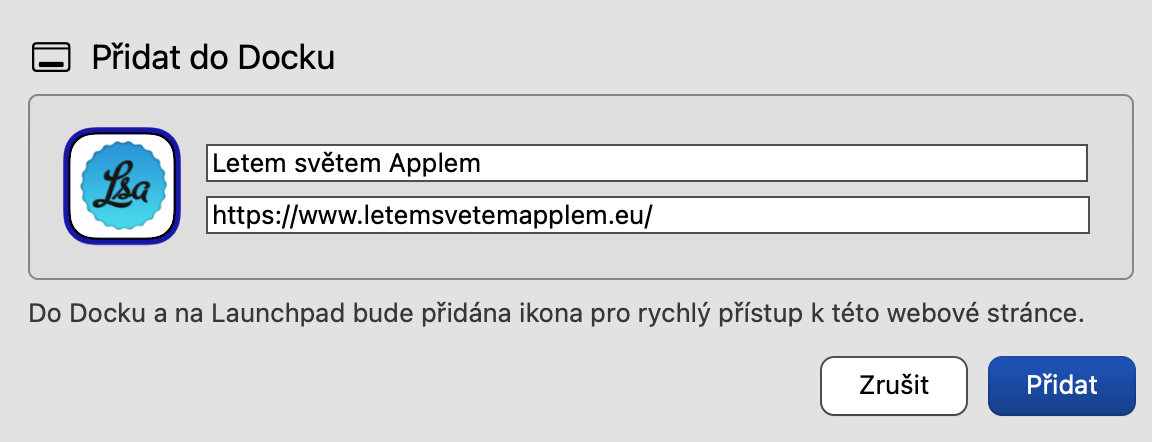Dina macOS Sonoma sareng Safari 17, pangguna tiasa ngarobih halaman wéb janten aplikasi wéb, nempatkeunna dina Dock di handapeun layar Mac, sareng ngaksésna sapertos aplikasi sanés tanpa muka browser heula. Anjeun tiasa maca kumaha ngalakukeunana dina pituduh kami ayeuna.
Bisa jadi kapentingan anjeun

Hatur nuhun kana pilihan anyar dina browser Safari Apple, ayeuna anjeun tiasa milih ampir sadaya halaman wéb dina Internét anu anjeun kunjungan rutin sareng janten aplikasi wéb mandiri anu aya di Dock sareng siap dianggo. Aplikasi wéb tiasa dianggo sareng Kontrol Misi sareng Manajer Panggung sapertos aplikasi anu sanés, sareng ogé tiasa dibuka nganggo Launchpad atanapi Spotlight.
Prosés nambihkeun aplikasi wéb tina Safari ka Dock dina Mac sareng macOS Sonona saleresna gampang pisan - saatosna, tingali nyalira. Kumaha cara ngalakukeunana?
- Dina Mac anjeun, buka browser wéb Safari.
- Buka website, anu anjeun hoyong tambahkeun ka Dock di handapeun layar Mac anjeun salaku aplikasi wéb.
- Dina bar di luhureun layar Mac anjeun, klik File -> Tambahkeun ka Dock.
- Klik dina Tambihan.
Lamun anjeun muka aplikasi wéb anyar, anjeun bisa nempo yén jandela na ngandung toolbar saderhana jeung tombol napigasi. Dina hal navigasi, wengkuan aplikasi wéb dirumuskeun ku halaman host, ku kituna anjeun tiasa napigasi dimana waé dina halaman wéb, tapi upami anjeun ngaklik tautan di luar halaman host, halaman wéb anu dikaitkeun bakal dibuka dina Safari. Janten upami anjeun sering nganjang ka situs wéb anu ngagaduhan bagian sareng sistem file host anu misah (biasana ditunjuk ku URL akar anu béda dina bar alamat), anjeun kedah nyiptakeun aplikasi wéb anu misah pikeun masing-masing.